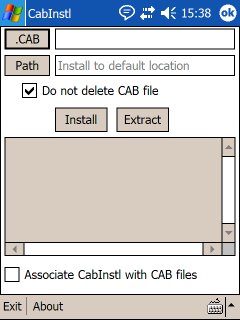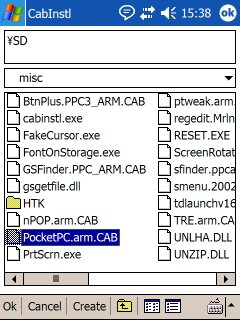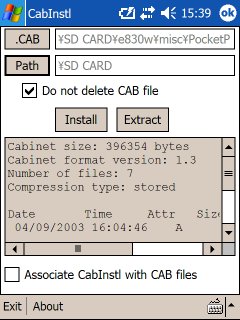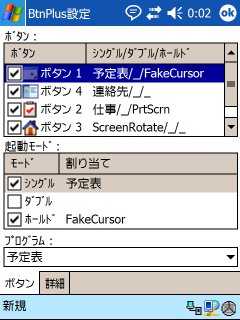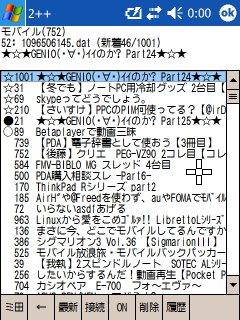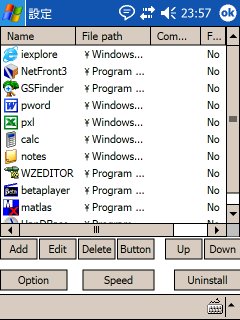パッケージの入手 :
CabInstl
PPC でソフトを
インストールするときは、
・PC からインストーラで
インストール。ActiveSync がファイル転送。
・Cab ファイルを PPC にコピー。PPC 上で Cab ファイルを実行することで
インストール。
・直接 exe などを PPC にコピー。
という 3つのパターンがあります。
で、この時に ActiveSync で
インストールされる場合は
インストール先のメディアを「メイン
メモリ」・「SD カード」・「Flash Rom Disk」などから選択することができます。
しかし直接 Cab ファイルから
インストールする場合は、
インストール先を選択することが出来ず基本的にメイン
メモリの \program files に
インストールしますので、SD カードに
インストールする場合は手動でファイルの移動を行う必要が出てきます。
そこで
CabInstl を使用すると Cab を
インストールするときに、任意の
インストール先フォルダを選択することが出来ます。
例えば Cab ファイルの
インストール先が \program files\hogehoge になっている場合は \指定したフォルダ\hogehoge に
インストールすることが出来ます。
Cab ファイルによっては予め
インストール先が決められているものがあります。そういう物は決められた先に
インストールすることになります。
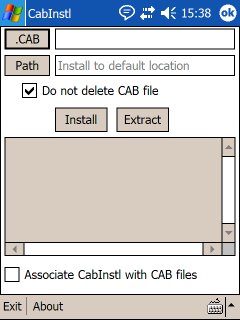
cabinstl.exe を起動する。
Do not delete CAB file をチェックすると
インストール終了後も CAB ファイルを削除しない。
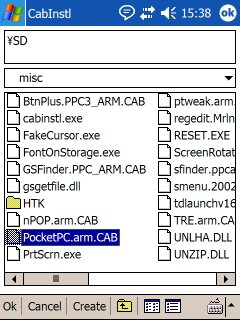
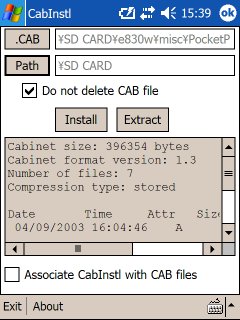
.CAB ボタンを押して
インストールしたい Cab ファイルを選択する。
Path ボタンを押して
インストール先のフォルダを選択する。後は Install ボタンを押すだけ。
パッケージの入手 :
TRE for PocketPC
何かとカスタマイズするときに必要な
レジストリエディタ。上記の 2点が有名なもので、両方ともフリーソフトです。
TRE は Tascal Software さんが以前から配布している
レジストリエディタです。これは .reg ファイルの読み込み・書き出しが出来るのでレジストリのバックアップなどに重宝しています。私のサイトで配布しているレジストリも
TRE 対応のものです。
パッケージの入手 :
PHM Registry Editor
こちらの
レジストリエディタは英語版で
TRE のようにレジストリの読み出し・書き出し機能はついていませんが、
TRE に無いレジストリ検索機能が付いているので重宝します。
色々とレジストリを触りたい人は必携。
2004-11-02
パッケージの入手 :
http://www.momidi.org/software/BtnPlus/
BtnPlus は、アプリケーションキー ( ホームキーとか予定表キー ) に起動するアプリを割り当てられるソフトです。
標準でも割り当ては出来るのですが、
BtnPlus はボタンを 2回押しや長押しにもアプリやキーを割り当てることが出来るのがポイントです。
割り当てが出来るアプリケーションは、\windows\スタート メニュー\プログラム フォルダにショートカットが入っている必要があります。自分で
インストールしたソフトは上記フォルダにショートカットを入れておきましょう。
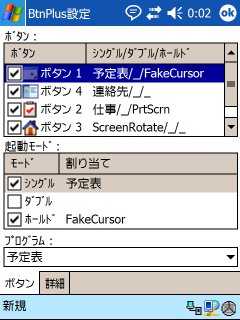
こんな感じで割り当てをします。
2004-11-02
パッケージの入手 :
http://www.geocities.co.jp/SiliconValley-Cupertino/2039/
片手で操作するときにはこれ!
FakeCursor を起動すると画面に十字が現れ、そのカーソルをキーで移動することでタップの代わりをさせることが出来ます。
電車の中で片手しか使えない人には便利ですね。
FakeCursor は
BtnPlus で予定表や仕事キーに割り当てておくと、直ぐに呼び出しと終了が出来ていいですね。
2004-11-02
パッケージの入手 :
http://tillanosoft.com/ce/smenuj.html
SmallMenu は、プログラムランチャ+タスクスイッチというようなソフトです。
階層型のメニューでプログラムを起動することが出来、さらにプログラムの終了もメニューから選ぶだけで出来ます。
なんで PPC のプログラム終了は、
設定→
メモリ→実行中のプログラム→終了
という手数を踏ませるのでしょうかね。面倒ですね。
シェアウェアですが購入の価値ありです。( 初めて購入した PPC のソフトがこれでした )
2004-11-02
パッケージの入手 :
http://www.geocities.co.jp/SiliconValley/8491/freeware.html
Today 画面から直接アプリを起動することが出来ます。
これ便利!
普段使うソフトは直ぐに起動したいですよね。
SmallMenu で起動するのも良いのですが、良く使うアプリをメニューから選ぶのも時間がかかります。
でも
tdLaunch を使えば Today 画面から一発で起動することが出来ます。
また
RealVGA にも対応しています。

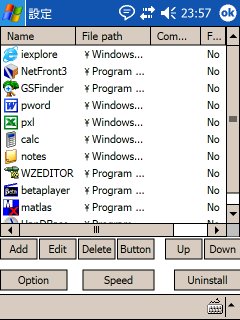
Today 画面にアイコンが並びます。右の
設定画面は、
設定→Today→アイテム→オプションで呼び出します。
2004/10/23
パッケージの入手 :
http://www.microsoft.com/technet/prodtechnol/wce/downloads/ppctoys.mspx#EFAA
Microsoft 謹製の PowerToys です。色々な小物があります。
この中で、Remote Display Control for Pocket PC というものを
インストールしてみました。
このソフトは PC から PPC をコントロールするソフトで、マウスを使用して PPC をコントロールしたり
キーボードで文字の入力が出来ます。
同類のソフトで
rCE というものがありますが、これより多少動作が速いようです。といっても遅いですが・・・
rCE の方が PPC に
インストールしなくても良い分使い勝手が良いですね。
その他にも PocketPC Expence など気になるソフトがあります。